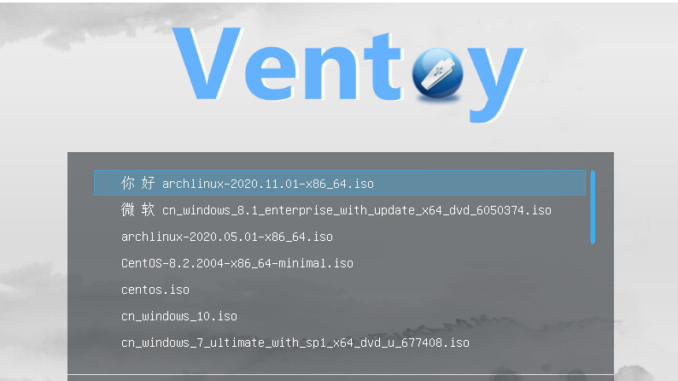
In dieser Ventoy Anleitung lernen Sie, wie man ganz einfach mit Ventoy einen USB Multiboot Stick erstellen können.
Windows 10 iSCSI Verbindung erstellen – Tutorial
1. Ventoy herunterladen
Laden Sie die neuste Version von Ventoy herunter.
Für Windows laden Sie ventoy-x.x.xx-windows.zip herunter.
2. Starten Sie Ventoy2Disk.exe
Starten Sie Ventoy2Disk.exe und stellen sie die Language, wenn nötig auf German.
Wählen Sie Ihren USB Stick aus und drücken Sie auf installieren.
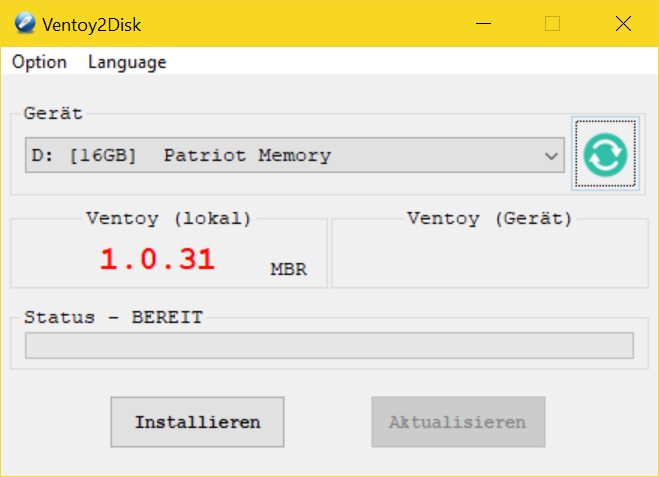
3. Bestätigen Sie die Warnung
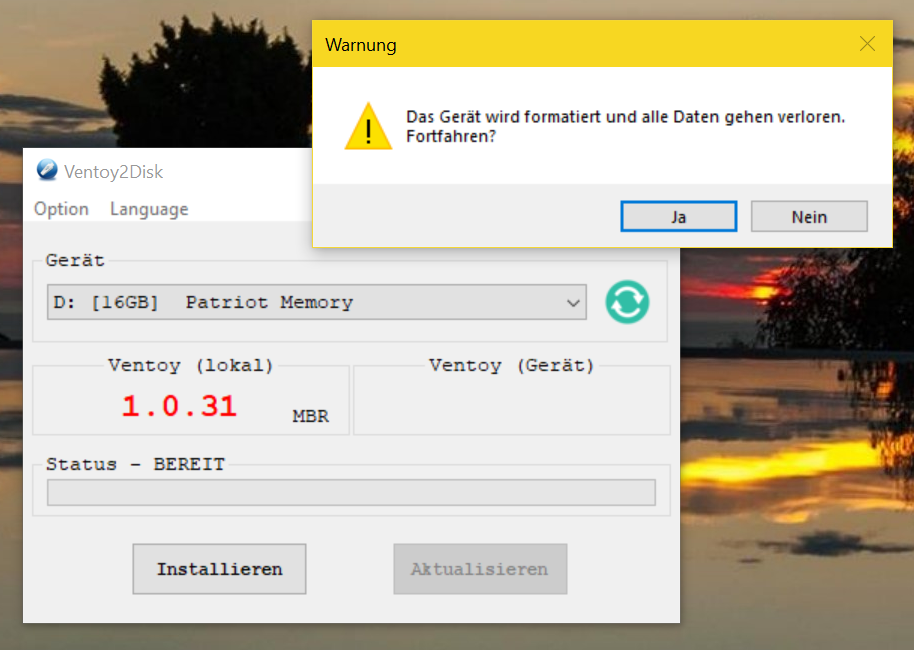
4. Ventoy ist nun schon fertig installiert
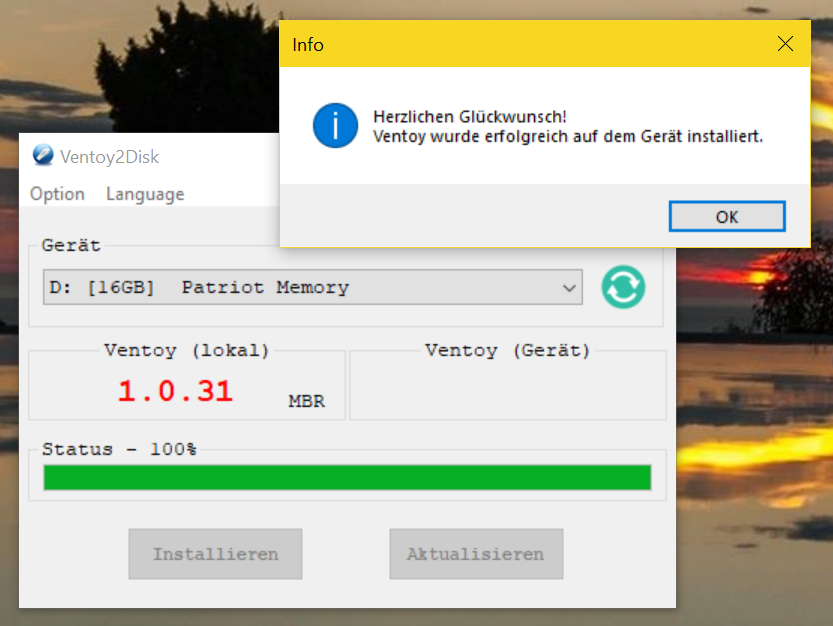
Nach der Bestätigung der Infobox wird schon die Installierte Ventoy Version angezeigt. Nun kann Ventoy2Disk geschlossen und der USB Multiboot Stick kann verwendet werden.
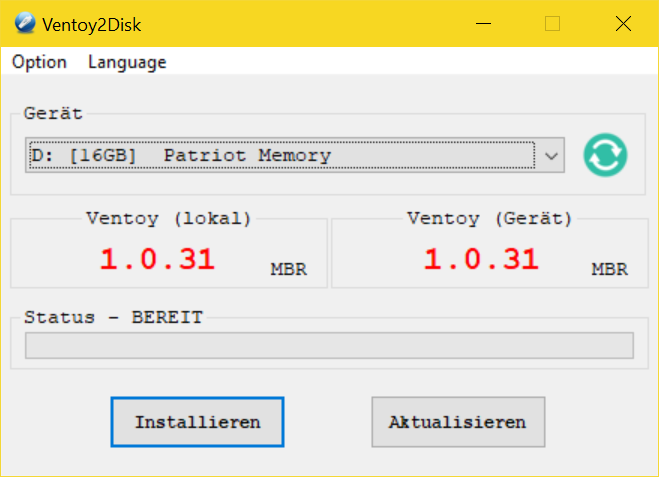
5. Kopieren Sie beliebig viele ISO Images auf Ihr Ventoy USB Multiboot Stick
Falls Sie nach guten Linux Distributionen suchen finden Sie hier eine Liste der Top 5 Distributionen.
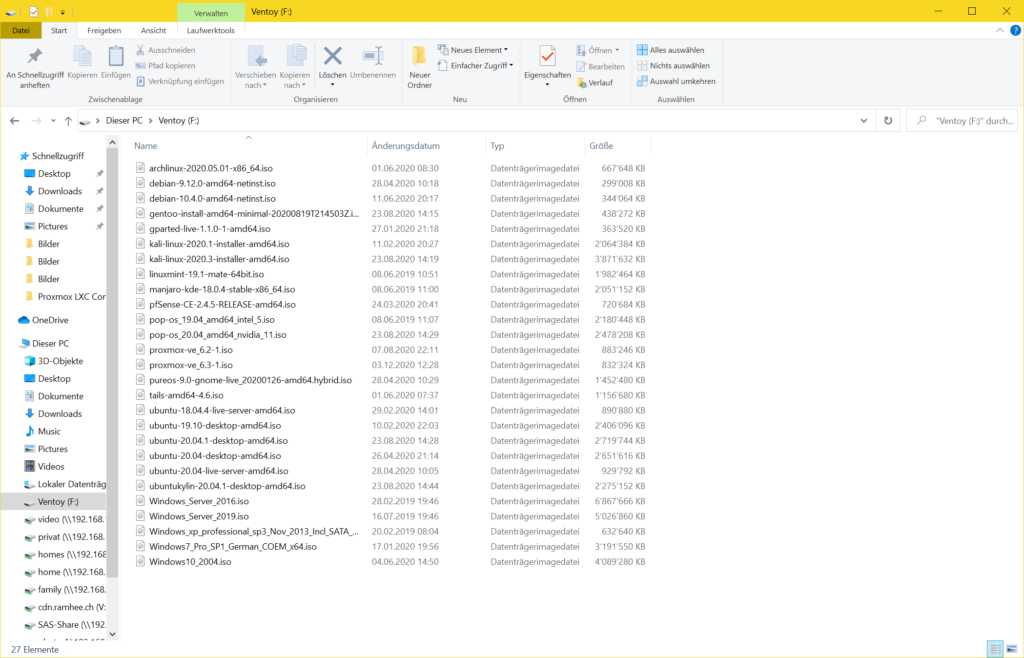
Mögliche Probleme lösen
- Eine ISO wird nicht angezeigt.
Überprüfen Sie, ob der Dateiname der ISO keine Leerzeichen oder andere spezielle Zeichen enthält. - Eine Windows 7 ISO wird nicht angezeigt.
Möglicherweise ist der USB 3 Treiber in der ISO defekt - UEFI Boot funktioniert nicht
Secure Boot funktioniert seit Ventoy-1.0.07, bitte nutzen Sie die neuste Version.
Mehr Informationen finden Sie im FAQ von ventoy.net.
Ventoy Anleitung – USB Multiboot Stick erstellen – Unter Linux
Eine Ventoy Anleitung als Video auf englischen. Hier sehen Sie wie man Ventoy unter Linux installiert.
Hi, vielen Dank für diese Anleitung!
Eine Anmerkung habe ich, der Boot funktioniert bei mir nur mit deaktivierten SecureBoot mit der Version ventoy-1.0.98.
Getestet mit einem «MSI Cubi N ADL N100» und einem «MSI MAG B550 Tomahawk AMD B550» Board.
Gruß Lister
Hallo Lister
Danke für die Anmerkung.
LG Ramon
Erfolg wird angezeigt der Stick bleibt aber leer 🙁
Hallo
Das ist auch richtig so.
Du musst nun nor noch eine ISO Datei auf den Stick kopieren 😉
Lieber Gruss Ramon
Hallo, ich bin noch Anfänger. Ich habe die Frage, wie Ventoy2Dsik.exe installiert wird.Also ich habe Ventoy auf den PC runtergeladen. Ich sehe Ventoy2disk.exe: Wenn ich links-Klick mache: dann stimmt die diretory nicht. Oder soll ich auf extrahieren gehen und das dann auf den Stick schicken. Dabei ging der erste Stick schon kaputt nach 12% Installation-
Erst mal vielen dank V.Cordes
Guten Tag
Am besten genau so wie in der Anleitung, das sollte eigentlich so funktionieren. Vielleicht hatte der Stick defekte Sektoren oder war zu klein.
Freundliche Grüsse Ramon